چرا به یک حساب FTP نیاز دارید؟ اگر این کار را از طریق اتصال FTP انجام دهید، مدیریت تعداد زیادی فایل راحت تر و ایمن تر است. در حالی که مدیریت فایل کنترل پنل میزبانی وب شما نیز می تواند این کار را انجام دهد، FTP در پردازش چندین فایل وب کار بهتری انجام می دهد.
1- پس از راه اندازی سایت و خرید هاست، ایمیلی برای شما ارسال می شود شامل آدرس ورود به کنترل پنل هاست که آن را در مرورگر وارد نمایید و یک user name و رمز عبور که با این دو می توانید وارد کنترل پنل هاست شوید
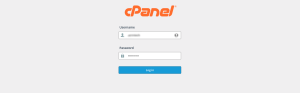
2- از بخش files بر روی FTP Accounts کلیک نمایید.
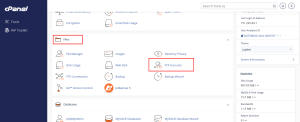
3- نام کاربری را در فیلد Log in وارد و نام دامنه مدنظرتان را نیز از منو کشویی انتخاب نمایید نام کاربری FTP سی پنل ترکیبی از نام کاربری وارد شده در فیلد Log in و دامنه انتخاب شده ، خواهد بود.
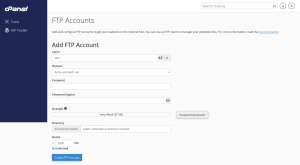
رمز عبور خود را هم می توانید به صورت دلخواه (توجه داشته باشید که رمز عبور وارد شده باید از امنیت بالایی برخوردار باشد)و هم می توانید از قسمت password generator انتخاب نمایید.
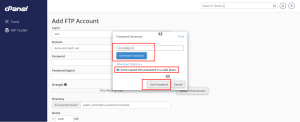
در قسمت Directory سطح دسترسی هر کاربر تعیین می شود ، انتخاب گزینه public_html در این بخش به این معنی است که کاربر فقط میتواند به پوشه Public_html و محتویات داخل آن دسترسی داشته باشد.
در قسمت Quota نیز، میزان سهمیه استفاده کاربر از پهنای باند را میتوانید انتخاب نمایید. درصورتیکه گزینه Unlimited را انتخاب نمایید، هیچ محدودیتی برای استفاده کاربر از پهنای باند در نظر گرفته نخواهد شد.

4- روی گزینهی Create FTP Account کلیک نمایید.
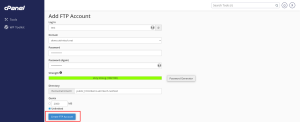
5- در قسمت پایین صفحه حساب کاربری ایجاد شده را میتوانید مشاهده نمایید همچنین از قسمت مشخص شده می توانید رمز عبور و میزان سهمیه استفاده کاربر را تغییر دهید یا حساب کاربری را حذف نمایید.
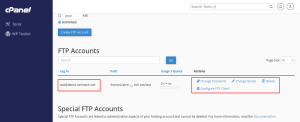
6- برای پیکربندی کلاینت، مراحل زیر را انجام دهید:
- CoreFTP یا Cyberduck را روی کامپیوتر خود نصب کنید. توجه کنید که cPanel از پیکربندی خودکار فقط برای کلاینتهای FTP پشتیبانی میکند؛ بنابراین، اگر میخواهید از کلاینت دیگری استفاده کنید، باید آن را بهصورت دستی پیکربندی کنید.
- در داشبورد cPanel خود، در قسمت FTP Accounts روی گزینه Configure FTP Client برای حساب FTP مدنظر خود کلیک کنید.
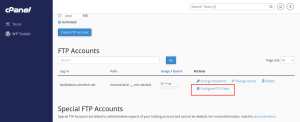
- در بخش Configuration Files، یکی از گزینههای CoreFTP یا Cyberduck را با کلیک بر روی دکمه FTP Configuration Files، انتخاب نمایید.
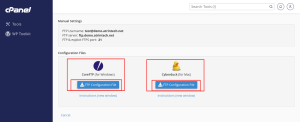
- فایل اسکریپت پیکربندی دانلودشده را باز کنید. کلاینت FTP بهطورخودکار باز میشود و خود را پیکربندی میکند و درنهایت، به سرور FTP متصل میشود.
